Slik justerer du volumnivåer i Windows 10, 8.1 eller 7
Windows 8 eller Windows 8.1, Windows 10 er et nytt operativsystem, og du tror at alt har endret seg. Vel, justere volumnivåer og ringe på Windows 8, Windows 10 volumgrensesnitt er like enkelt som det var med Windows 7. Les nedenfor for å finne ut mer.
Hvis i tidligere Windows-versjoner, visste de fleste brukerne nøyaktig hvor de skulle finne volumkontrollikonet (plassert i systemmagasinet) og hvor de skulle gå hvis de ønsket å justere innstillingene på en mer avansert måte, i Windows 8, Windows 10, lokalisere volumet kontroll kan være lurer på først. Med Advent Metro-grensesnittet har brukere som prøver å finne disse funksjonene, blitt møtt med en liten bit av et dilemma.
Likevel, etter at det har vært litt fiddling rundt med Windows 10, Windows 8, vil brukerne kunne endre volumnivåene raskt. Husk at dette også gjelder for Windows 10, Windows 8.1, så hvis du nylig har oppdatert, kan du fortsatt justere volumet ditt ved hjelp av denne metoden.
Slik justerer du volumnivåene på Windows 10, 8.1 og 8
Justering av volumet på PCen er viktig, men brukerne rapporterte ulike problemer mens de prøvde å justere volumnivåene på PCen:
- Windows 10 volumkontroll mangler, forsvant - Mange brukere rapporterte at volumkontrollalternativet mangler fra PCen. Dette er sannsynligvis ikke et alvorlig problem, men det hindrer deg i å justere lydvolumet ditt.
- Juster volumnivåene Windows 10 gråtonet - Flere brukere rapporterte at volumnivåene er gråtonet på PCen. Dette kan være et stort problem, og forhindre deg i å endre volumnivået på PCen.
- Volumkontrolltaster fungerer ikke - Mange brukere bruker tastaturtastene for å justere volumet på PCen. Noen brukere rapporterte imidlertid at deres volumkontrolltaster ikke fungerer som de skal. Dette er vanligvis forårsaket av utdatert eller ødelagt driver.
- Volumkontrollen åpnes ikke, vises ikke - Dette er et annet vanlig problem som kan oppstå med volumkontroll. Brukere rapporterte at volumkontroll ikke vil vise eller åpne på PCen.
Løsning 1 - Bruk tastaturknapper
Den enkleste måten å snu volumet opp eller ned på, er å trykke på volumknappene for maskinvare: Volum opp og Volum ned, og dermed be om at et volumoverlegg skal vises på skjermen. Selvfølgelig gjelder disse alternativene bare for de som faktisk har medietaster på deres bærbare eller tastatur.

Hvis du eier en Windows-bærbar datamaskin eller en Ultrabook, kan du finne på et tastetrykk på tastaturet ditt. Aktivering av den knappen vil ha samme effekt som beskrevet ovenfor - Volumoverlegget vises på skjermen, og du kan skyve volumnivået med musepekeren.
Løsning 2 - Bruk volumkontrollikonet
En annen måte å justere volumnivåene på PCen på er å bruke et volumkontrollikon. Dette er sannsynligvis en av de enkleste og raskeste måtene å justere volumet på. For å endre volumet ved hjelp av volumkontrollikonet, må du bare gjøre følgende:
- Klikk på volumkontrollikonet nederst til høyre.
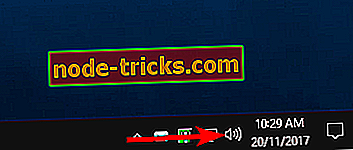
- Nå ser du et nytt vindu som lar deg justere volumet ditt. Bare klikk på volumlinjen for å stille volumet til ønsket nivå. Hvis du vil finjustere volumnivået, kan du også bruke museskiven til gradvis å justere volumet.
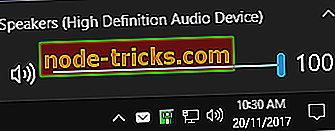
Som du kan se, er dette en av de enkleste og raskeste måtene å justere volumet på PCen. Selv om denne metoden er enkel, kan du ikke justere volumet for individuelle apper.
Løsning 3 - Bruk volummiksere
Hvis du vil justere volumnivåene for individuelle apper, kan du gjøre det ved hjelp av volummikseren. Dette er en flott funksjon fordi den lar deg justere volumet for individuelle apper på PCen.
Som et resultat kan du senke volumet i favorittspillet ditt og øke volumet i Skype for å høre dine venner bedre. Selvfølgelig kan du justere volumet på hele PCen ved hjelp av volummikseren. For å få tilgang til volummikseren, gjør du bare følgende:
- Høyreklikk Volumkontroll- ikonet nederst til høyre og velg Åpen volummiksering fra menyen.
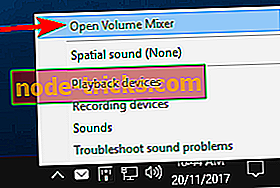
- Nå ser du listen over åpne programmer sammen med lydnivået. Om nødvendig kan du justere lydnivået for hvert enkelt program på PCen. Alle lydnivåer er uavhengige, slik at volumet i ett program ikke påvirker andre apper. Om nødvendig kan du også dempe et bestemt program umiddelbart fra volummikseren.
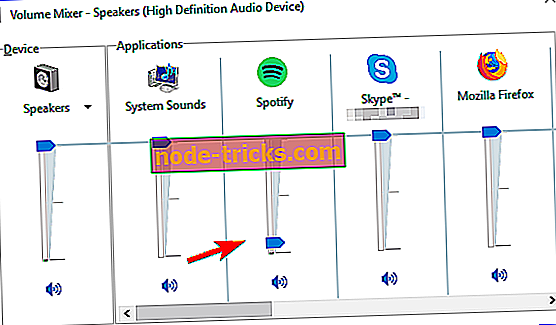
Dette er den mest avanserte metoden du kan bruke til å justere volumet på PCen. Denne metoden kan ikke være like rask som den forrige, men det lar deg endre volumet for hver app individuelt, så vi anbefaler deg definitivt å prøve det ut.
Løsning 4 - Bruk en dedikert equalizer
Hvis du ikke kan justere volumet på PCen etter å ha brukt alle løsningene ovenfor, bruker du en tredjeparts equalizer-programvare. Vi anbefaler deg Boom 3D for Windows 10. Dette verktøyets primære formål er å rengjøre og forbedre lyden på din bærbare PC eller PC. Ved å bruke sine avanserte funksjoner, vil du kunne justere volumet ditt.
Først og fremst har du en kraftig equalizer som enkelt kan brukes av alle. Du finner en bank med forhåndsinnstillinger som du kan bruke, eller du kan lage din egen forhåndsinnstilling fra bunnen av. Denne funksjonen er veldig nyttig, spesielt når du ikke har en klar lyd. Videre kan du legge til spesielle effekter på forhåndsinnstillingene, slik at lyden blir akkurat som du ønsker.

En annen viktig funksjon som kan hjelpe deg i denne situasjonen, er å velge utgangsenheten. Du kan velge hva slags hodetelefoner du har og tilpasse lyden til konstruksjonen. Denne funksjonen er ikke nødvendig for normale høyttalere, siden du kan gjøre det enkelt fra equalizer.
Vi anbefaler på det sterkeste at du sjekker denne programvaren på PCen og forteller hvordan du har justert lyden din ved å bruke den.
- Få nå Boom 3D gratis fra den offisielle nettsiden
Løsning 5 - Bruk driverprogramvaren
Brukere bruker ofte tredjeparts programvare til å justere volumet på PCen. Mange lyddrivere og lydkort installerer sin egen volumkontrollprogramvare som du kan bruke til å justere volumet.
Tredjeparts programvare fungerer på samme måte som volummikseren, slik at du ikke har noen problemer som passer til den. Det er verdt å nevne at tredjepartsprogramvaren også støtter ulike volumforbedringer, slik at du enkelt kan legge til forskjellige effekter hvis du vil. I tillegg har disse verktøyene innebygde equalizer, slik at du kan finjustere volumet.
Du kan til og med lagre forskjellige equalizer og lydinnstillinger og bytte mellom dem med et enkelt klikk. Tredjepartsløsninger er perfekte hvis du er en avansert bruker, og hvis du vil finjustere lyden. For de fleste gjennomsnittlige brukere skal Volume Mixer imidlertid gi mer enn nok kontroll over volumnivåene.
Som du kan se, er det mange forskjellige metoder du kan bruke til å justere volumnivåene på PCen. Den raskeste metoden er å bruke dedikerte multimedietaster på tastaturet, men ikke alle tastaturer støtter denne funksjonen. Du kan alltid bruke Volume Control-ikonet, men hvis du vil justere lydvolumet for enkelte apper, anbefaler vi at du bruker Volume Mixer.

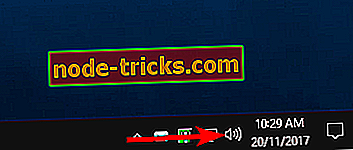
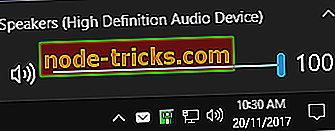
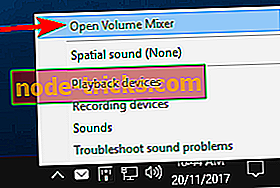
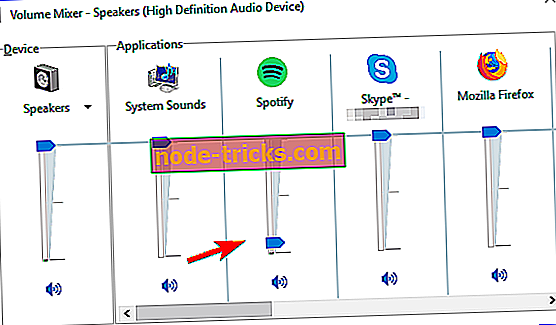







![5 beste gratis VPN for HBO GO / NOW [2019 guide]](https://node-tricks.com/img/vpn/324/5-best-free-vpns-hbo-go-now-5.png)